デスクトップの文字などを大きく見やすくするために拡大率を変更する
Windows 10 デスクトップオブジェクトはすべてベジェで構成されるため、設定からデスクトップの拡大/縮小を行っても各オブジェクトも均等かつきれいに拡大/縮小できます。デスクトップの拡大率を任意に指定して拡大したい場合には、以下の設定を適用します。
○設定手順
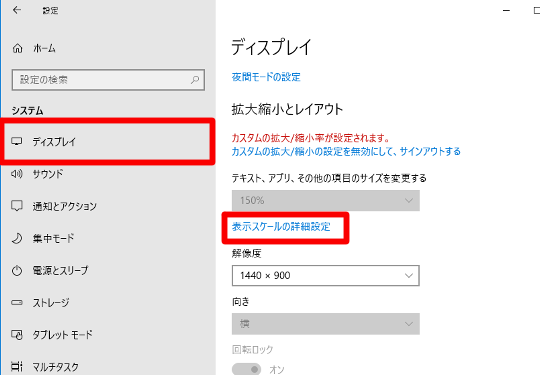
☆スタート画面から「設定」を選択します。「システム」-「ディスプレイ」を選択し、「拡大縮小とレイアウト」欄の「表示スケールの詳細設定」をタップ/クリックします。
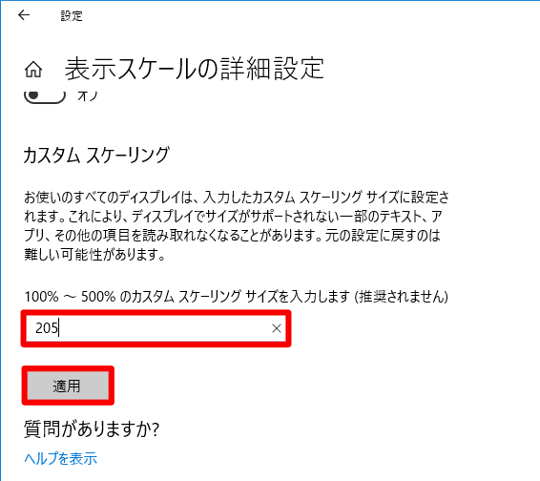
☆「カスタムスケーリング」欄で任意の割合を入力します。「適用」ボタンをタップ/クリックします。
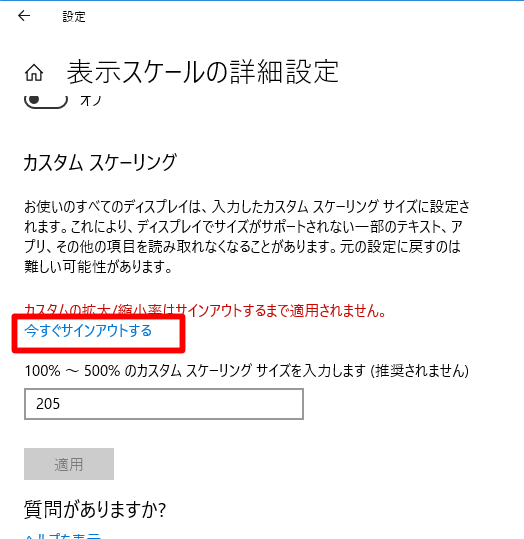
☆「今すぐサインアウトする」をタップ/クリックします。
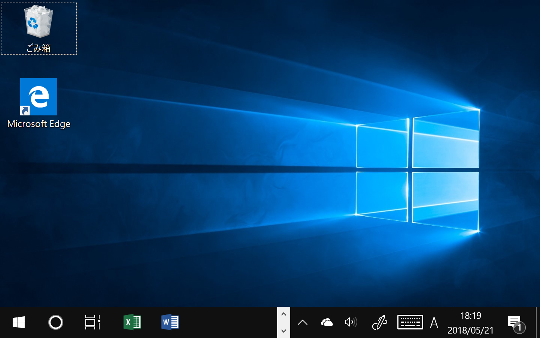
☆任意の拡大率が反映されます。
デスクトップに「コントロールパネル」「コンピューター」「ネットワーク」アイコンを表示するには
Windows 10 では、標準では表示されていない「コンピューター」「ネットワーク」「ユーザーのファイル」などのアイコンですが、以下の設定で表示することも可能です。○設定手順
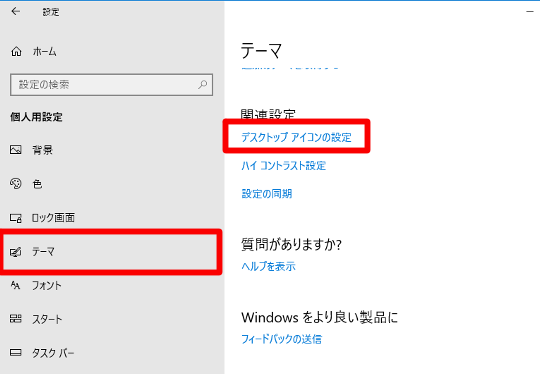
☆スタート画面から「設定」を選択します。「個人用設定」をタップ/クリックします。「個人用設定」から「テーマ」を選択し、「デスクトップアイコンの設定」をタップ/クリックします。
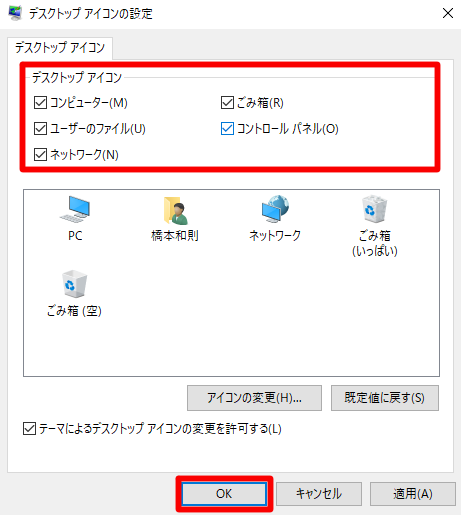
☆デスクトップに表示したい任意のアイコンをチェックします。「OK」ボタンをタップ/クリックします。
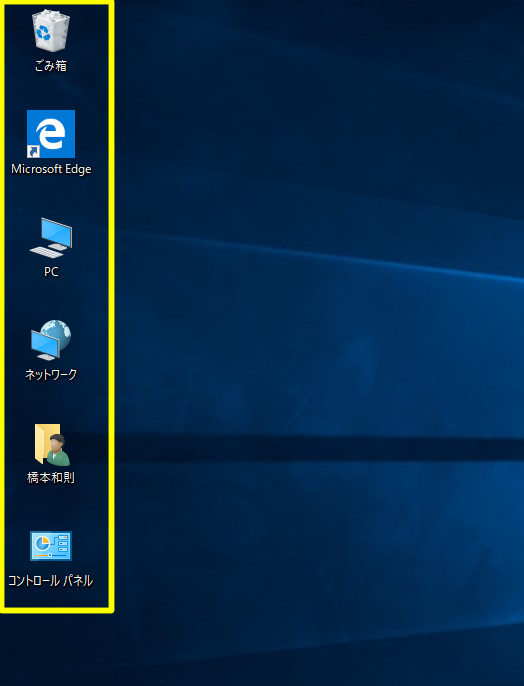
☆任意のアイコンがデスクトップに表示されます。
デスクトップ画面の解像度を変更するには
デスクトップ画面の解像度(縦と横のドット数)を変更したい場合には、以下の手順に従います。なお、基本的に「液晶ディスプレイ」で決められた解像度に設定しないと、液晶ディスプレイはドットで画面が構成されている関係上、周りに黒いふちができる、画像がミザミザするなどの問題が起こりますので、基本的には液晶ディスプレイの解像度にあわせた設定を適用するようにします。
○設定手順
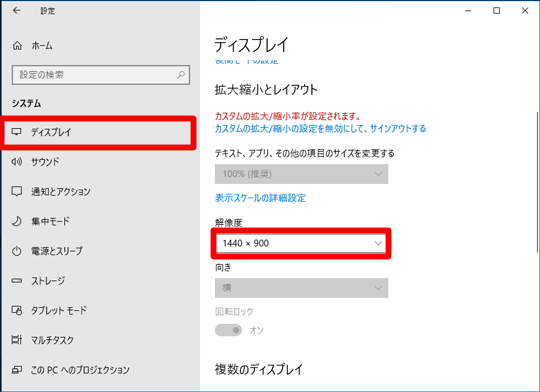
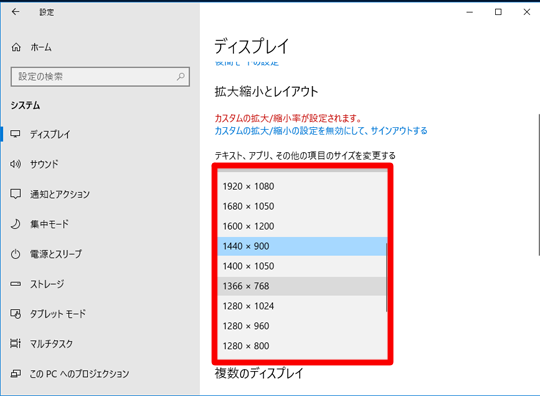
☆スタート画面から「設定」を選択。設定の「システム」-「ディスプレイ」を選択。「拡大縮小とレイアウト」欄の「解像度」のドロップダウンで、任意の解像度に設定します。
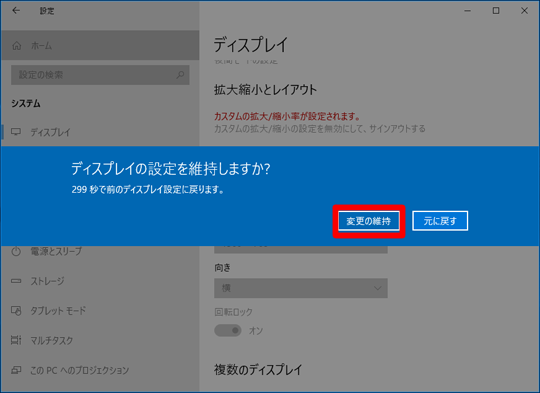
☆「ディスプレイの設定を維持しますか?」で設定した解像度で問題ない場合には「変更の維持」をタップ/クリックします。







 [早くも増刷決定!!]
[早くも増刷決定!!]






![[完全改定版]Windows 10上級リファレンス v2](https://hjsk.jp/00books/110/syouei-win10-jrv2-z.jpg)

